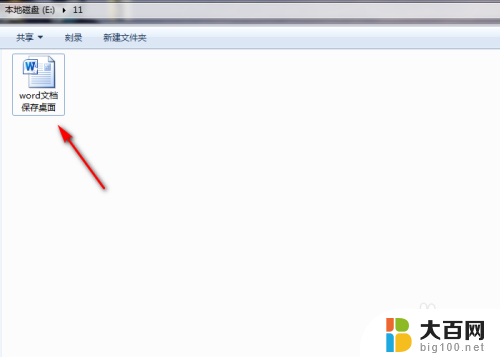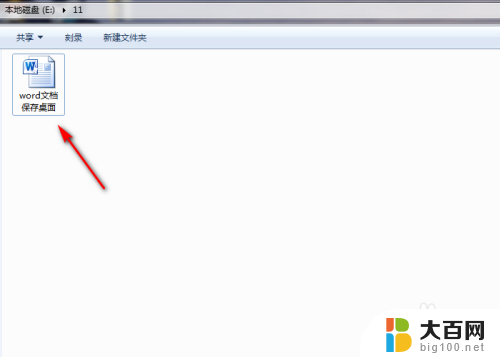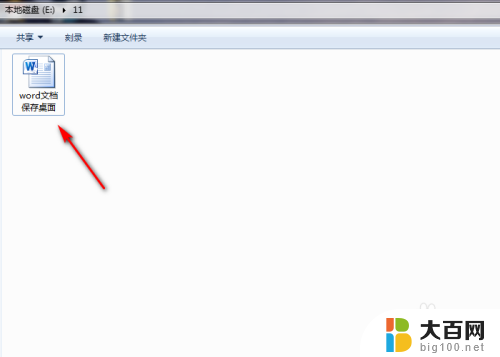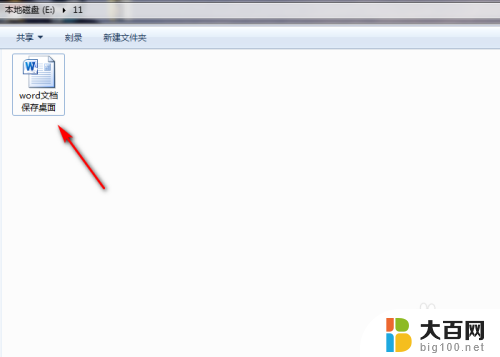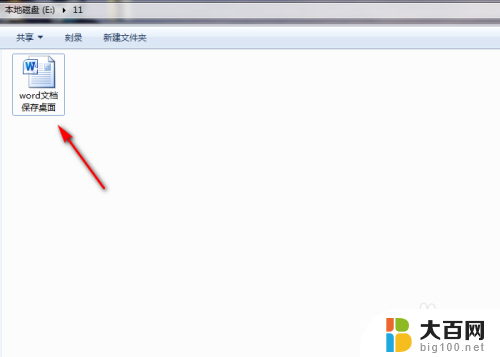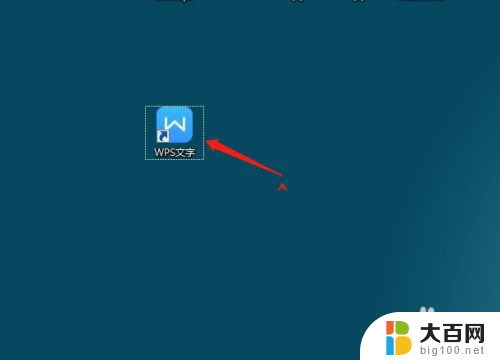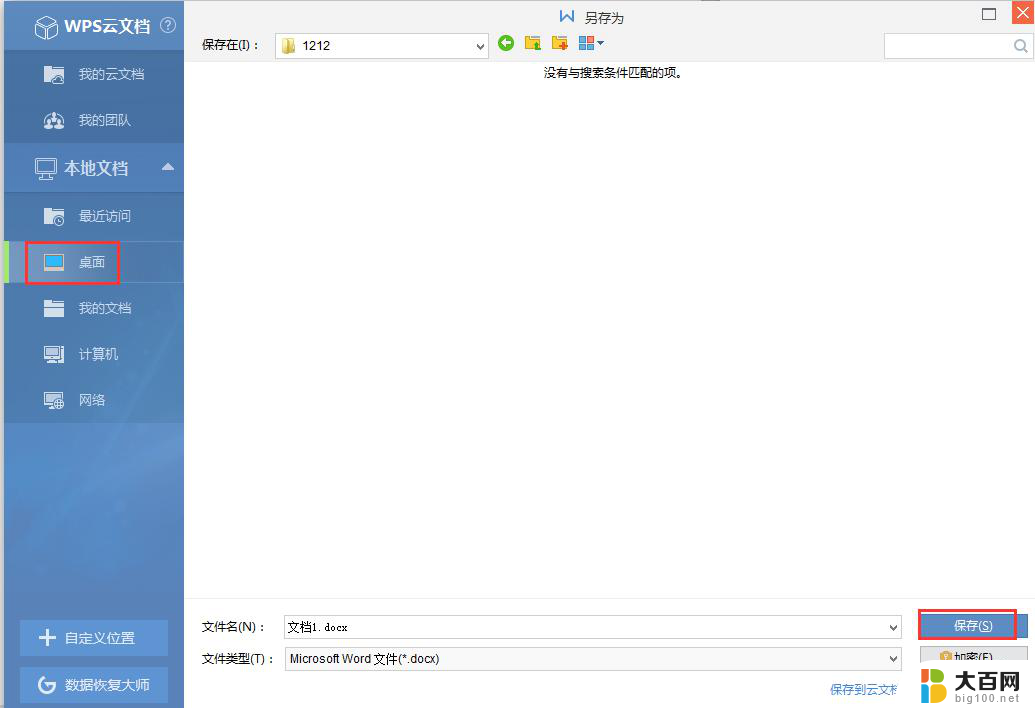word文档如何放到桌面 word文档保存到桌面步骤
更新时间:2024-08-19 11:53:44作者:jiang
在日常办公中,我们常常需要将Word文档保存到桌面,以便随时查阅和使用,保存Word文档到桌面非常简单,只需打开文档,点击文件选项,选择另存为并在弹出的保存窗口中选择桌面路径即可。这样文档就会被保存到桌面,方便我们随时打开使用。通过这种简单的操作,我们可以更加高效地管理和利用我们的文档资源。
步骤如下:
1.首先在电脑中找到要保存到桌面的word文档,之后打开这个word文档。
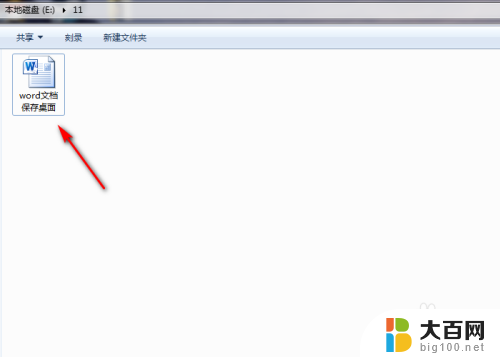
2.成功打开word文档后,接着点击word文档左上角的【文件】功能。
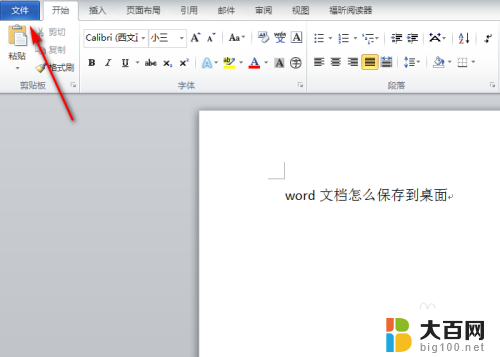
3.进入到【文件】页面后,接着再点击该页面左上角的【另存为】功能。
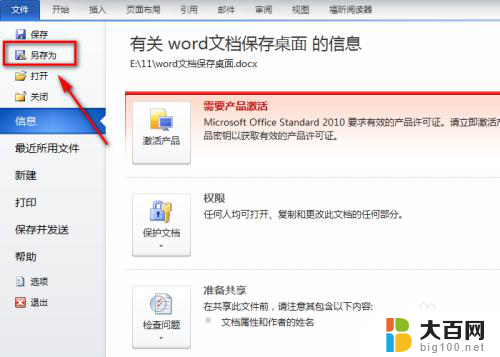
4.此时会弹出【另存为】对话框,接着在对话框左侧选中【桌面】。如图所示。
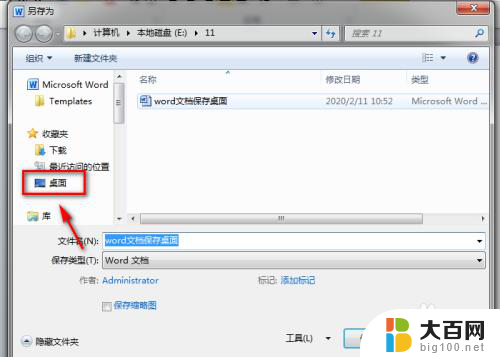
5.选中【桌面】后接着再点击【另存为】对话框中的【保存】功能。
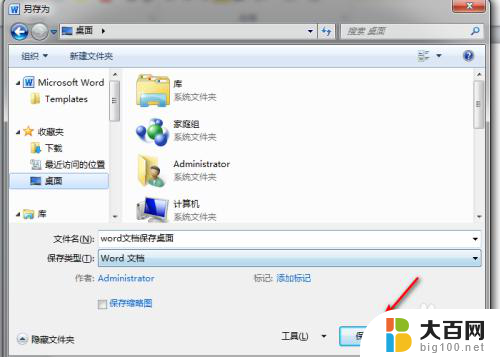
6.这样就成功把该word文档保存到电脑的桌面上了,之后在电脑桌面上就能找到该word文档了。

以上是将Word文档放置到桌面的方法,如果您遇到这种情况,可以按照以上步骤解决,希望对大家有所帮助。